Есть мнение, что SMM нужен только для имиджа, но это не мешает пользователям покупать прямо в соцсетях. Для продаж именно в Facebook даже существует отдельный термин — F-Commerce. Увы, официальная справка Facebook по электронной коммерции довольно запутанная, поэтому Ringostat подготовил гайд о том, как создать магазин в Facebook.
Магазин в Facebook — это часть публичной страницы, где представлены товары компании. Здесь пользователи видят ассортимент и могут либо оформить заказ через Messenger, либо перейти на сайт компании и купить товар уже там. Выглядит интернет-магазин в Facebook примерно так:
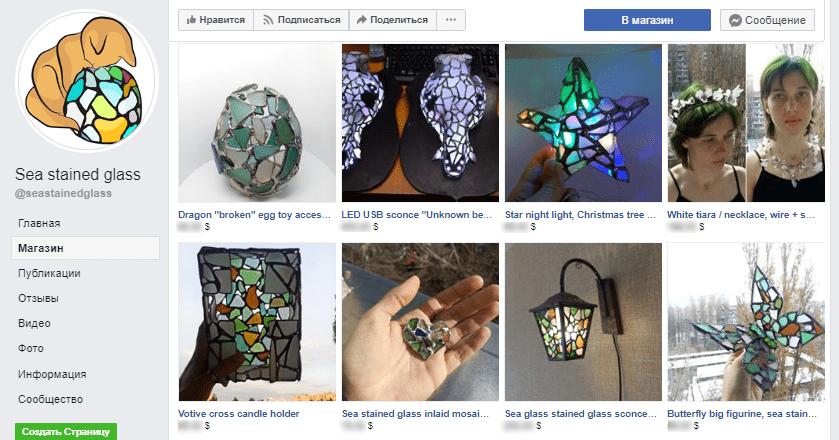
«Мы советуем использовать вкладку «Магазин» компаниям, которые продают одежду, аксессуары (в том числе сумки и чемоданы), мебель для дома и товары для детей», — говорится в справке Facebook.
Главное преимущество интернет-магазина в Facebook — дополнительна возможность заявить о своих товарах. Но у компаний до сих пор возникают сомнения насчет эффективности этого инструмента.
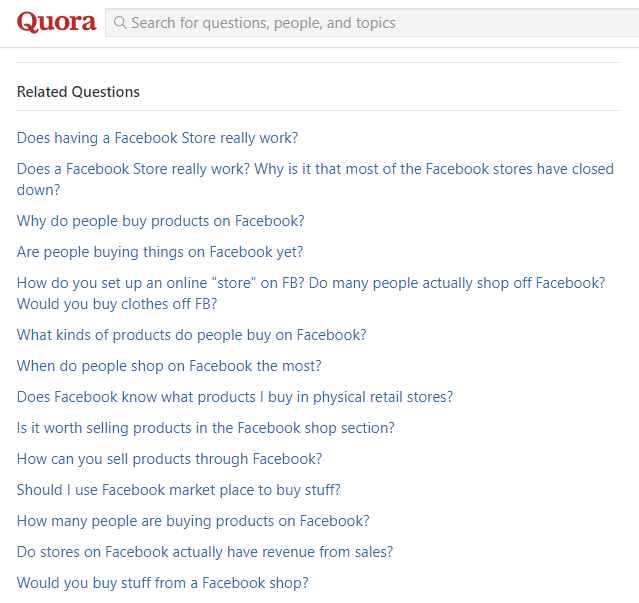
Создание магазина и добавление в него товаров откроет новые цели кампаний при настройке рекламы. Появится возможность запускать рекламу с целью «Конверсии» и «Продажи товаров из каталога».
Как создать страницу магазина в Facebook
Открыть магазин в Facebook может любой пользователь, но сначала нужно создать страницу. Если у вас уже есть страница, где нужно создать магазин — листайте до следующего подзаголовка.
Чтобы создать страницу, нажмите в шапке сайта «Создать» и выберите «Страница».
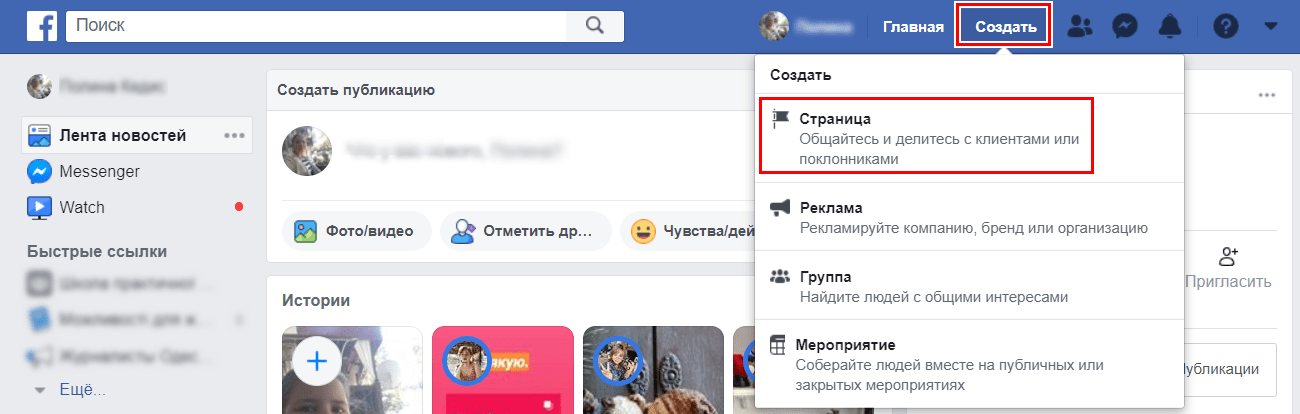
Откроется окно с двумя карточками: «Компания или бренд» и «Сообщество или публичная личность». Нажмите «Начать» под первой карточкой. Введите название страницы и выберите ее категорию — позже эти данные можно будет изменить.
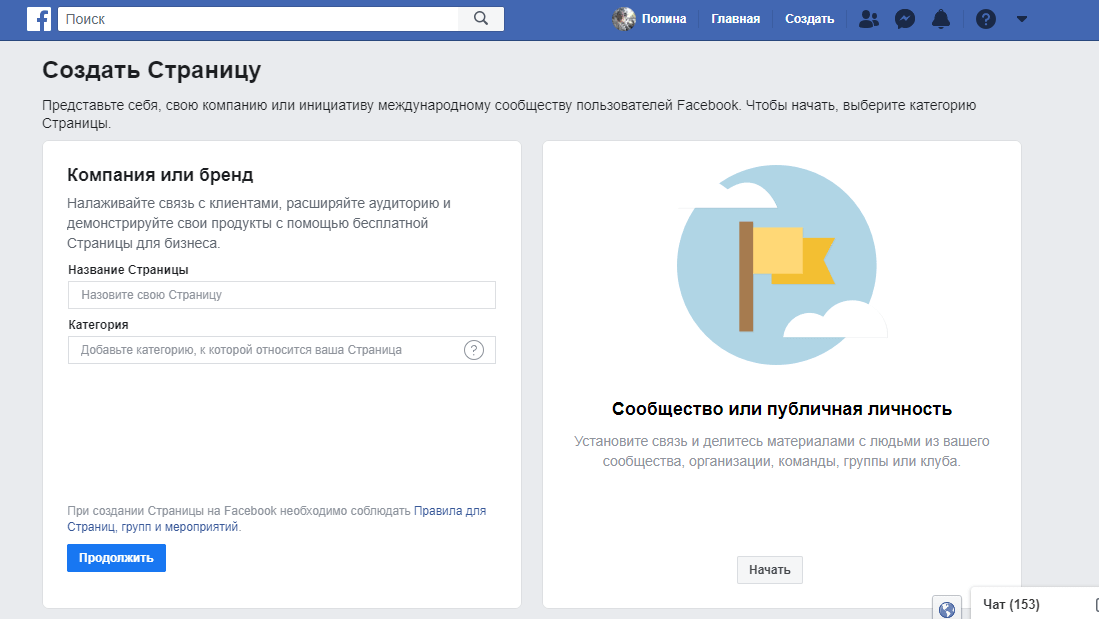
После выбора категории появится поле для адреса и телефона. Поле адреса обязательное для заполнения, но его можно скрыть и тогда пользователи будут видеть только город. Телефон вписывать необязательно, но если вы хотите отслеживать звонки из соцсети, используйте номер из пула статического коллтрекинга.
Дальше Facebook предложит залить аватарку и обложку страницы. Эти шаги можно пропустить, но желательно все же добавить графику, чтобы не работать с «голым» профилем.
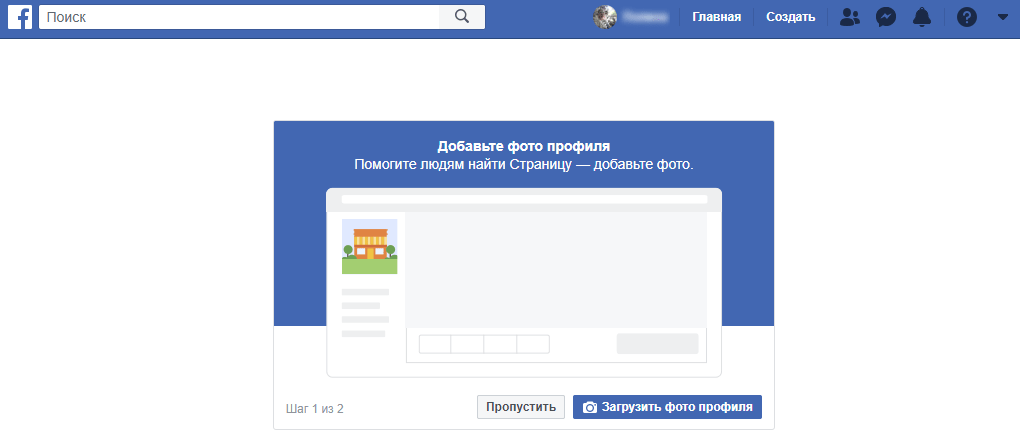
Новосозданная страница выглядит примерно как на скрине ниже. Она явно нуждается в оформлении и настройке, но создать магазин уже можно.
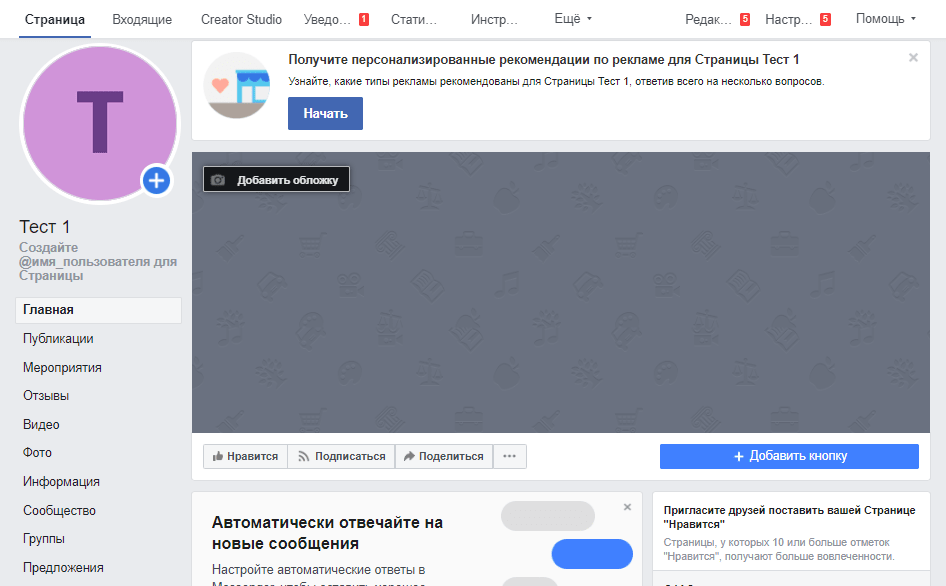
Что делать, если нет вкладки магазин в фейсбуке
Чтобы добавить раздел «Магазин» в уже существующую страницу, откройте ее и перейдите в настройки.
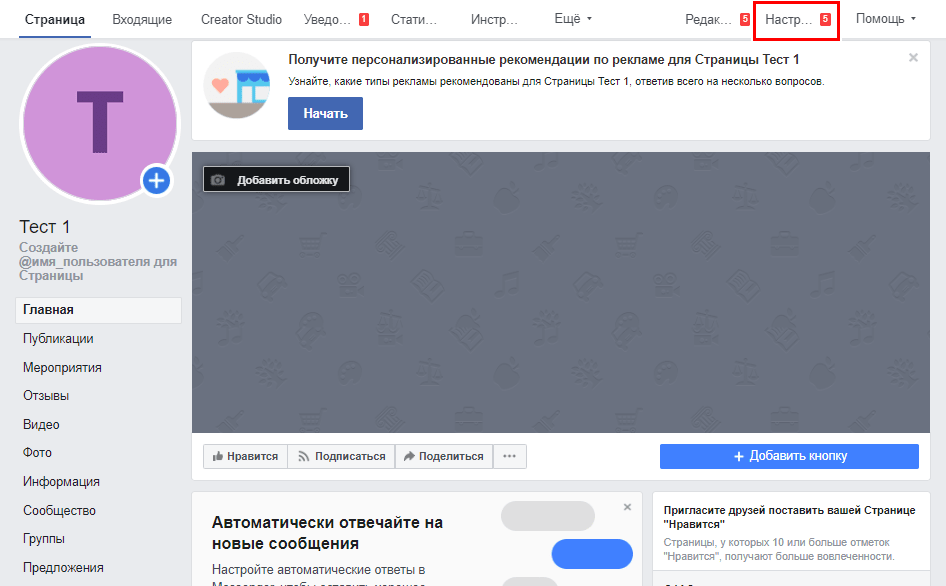
В настройках откройте раздел «Шаблоны и вкладки». Есть два варианта добавления магазина.
Первый — изменить шаблон со «Стандартного» на «Покупки», в котором вкладка «Магазин» есть по умолчанию.
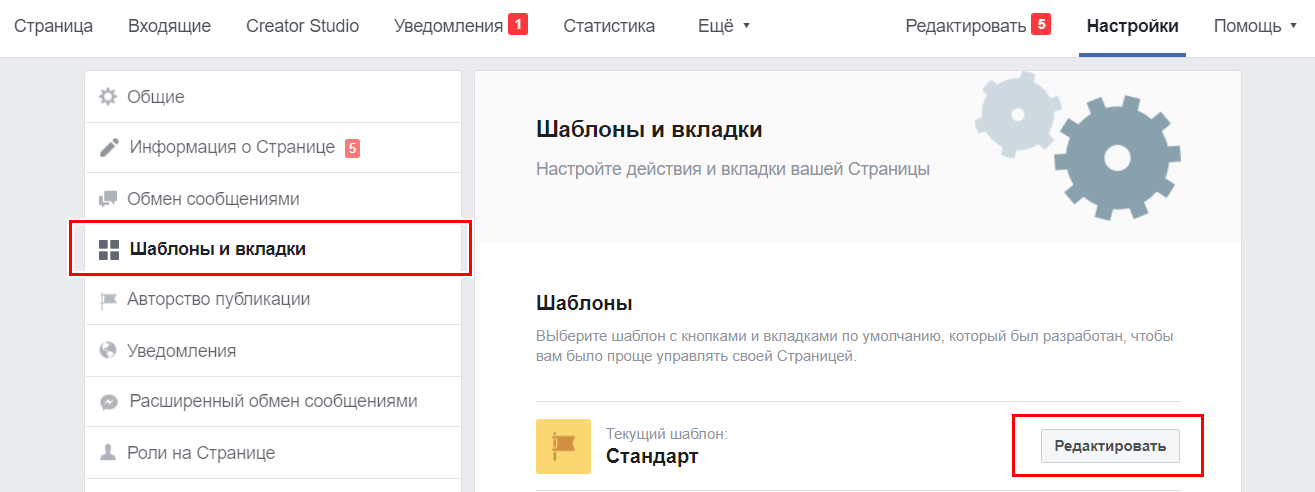
Это немного изменит расположение блоков на странице. Превью магазина появится на видном месте и поменяются кнопки под обложкой страницы.
Второй вариант — открыть в настройках раздел «Шаблоны и вкладки», промотать окно в самый низ и нажать кнопку «Добавить вкладку».
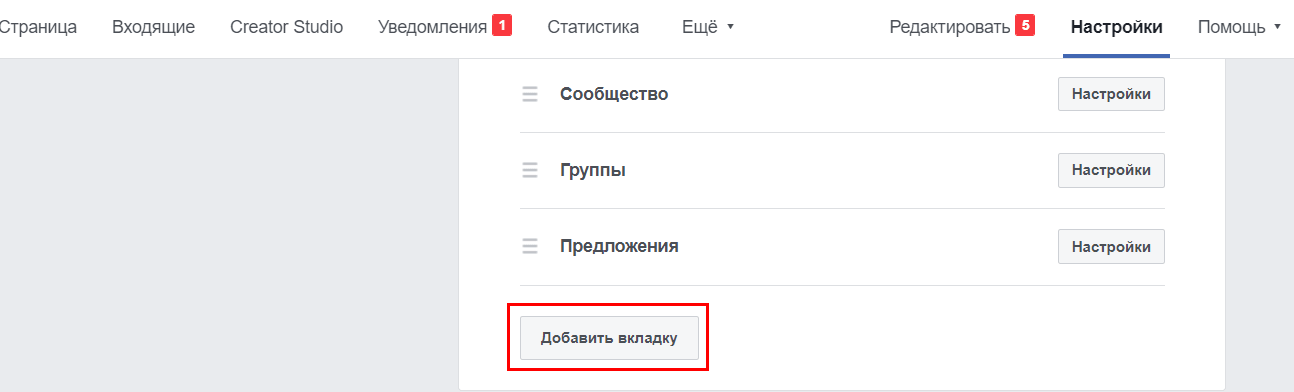
После этого вы сможете добавить вкладки, которые пока не отображаются на странице.
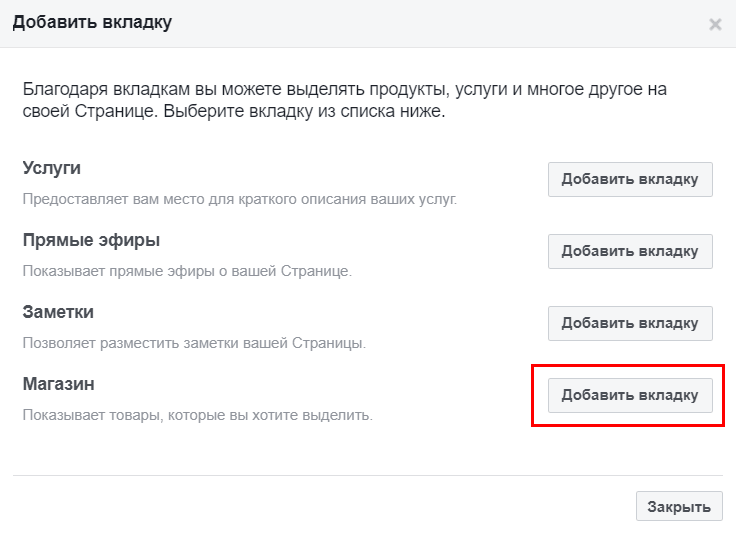
Список может быть другим, если ранее кто-то настраивал страницу и отключил часть вкладок.
После этого на странице появится вкладка «Магазин», но работа еще не закончена. Вернитесь на страницу и нажмите «Магазин» в колонке под аватаркой справа.
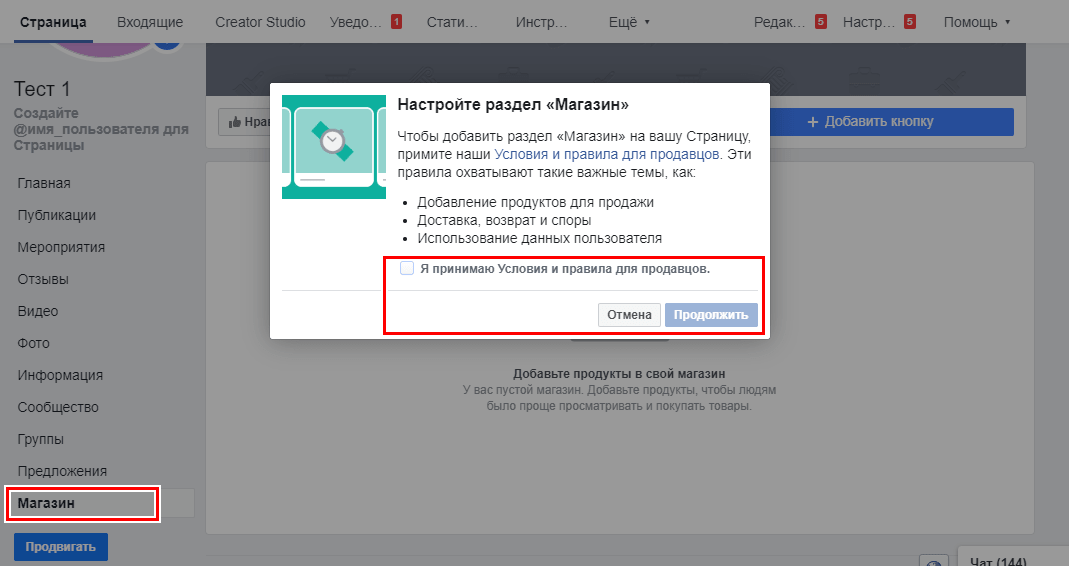
Сервис предложит принять Условия и правила для продавцов. Прочитайте их на всякий случай, чтобы Facebook не забанил за нарушения.
Причины, по которым можно лишиться рекламного кабинета, читайте в статье «За что могут забанить рекламодателей Google и Facebook».
Дальше предстоит выбрать, куда будут вести целевые кнопки магазина. Посетители будут либо писать вам в Messenger, либо переходить на другой сайт для оформления покупки. Если выбрать первый вариант, к карточкам товаров не получится приложить ссылки. Если же выбрать второй — к карточкам товаров можно приложить платежные кнопки, которые будут вести на страницу оплаты. При этом нет необходимости иметь свой сайт — подробнее здесь.
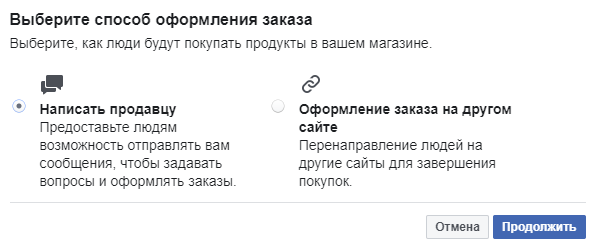
Вариант «Оформление заказа на другом сайте» не обязательно должен ссылаться на сайт компании. Некоторые продавцы ведут пользователей на сайты объявлений вроде Etsy. Если у вас нет сайта, но вы регулярно размещаете товары на классифайде — протестируйте, даст ли Facebook поставить ссылки на него.
Потом сайт спросит, в какой валюте вы хотите указывать цены.
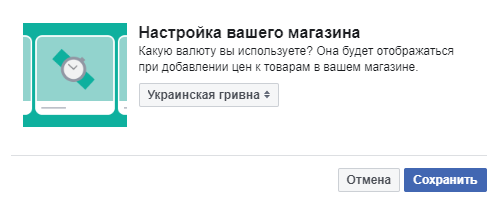
Как изменить валюту магазина в Facebook
Мы не нашли раздел настроек, в котором можно было бы сменить валюту магазина. Официальная справка также не содержит информации о том, как это сделать. Принято считать, что для смены валюты, придется удалять магазин и создавать его заново.
Таким же сносом и пересозданием «лечится» невозможность добавить ссылку на товар. Добавить ссылку на товар в Facebook можно только если изначально выбрать опцию «Оформление заказа на другом сайте». В ином случае все заявки будут «падать» через соцсеть.
Чтобы удаление магазина прошло максимально безболезненно, мы советуем загружать товары через функцию «Каталоги» или, если есть такая возможность, настроить интеграцию Facebook с движком своего сайта. Тогда после удаления и создания нового магазина не придется вручную заливать товары. Рассмотрим подробнее, как добавить товары в интернет-магазин в Facebook и настроить его.
Как настроить интернет-магазин в Facebook
Как дать доступ к магазину
Чтобы предоставить стороннему пользователю доступ к магазину, достаточно зайти в магазин со страницы, выбрать настройки и скопировать прямую ссылку.

Это пригодится, чтобы открыть стороннему специалисту доступ к конкретному разделу страницы.
Также к магазину получают доступ пользователи, которым вы открываете доступ к редактированию страницы через Роли. Для этого нужно зайти в настройки страницы, открыть вкладку «Роли на Странице» и разослать приглашения с указанием прав доступа.
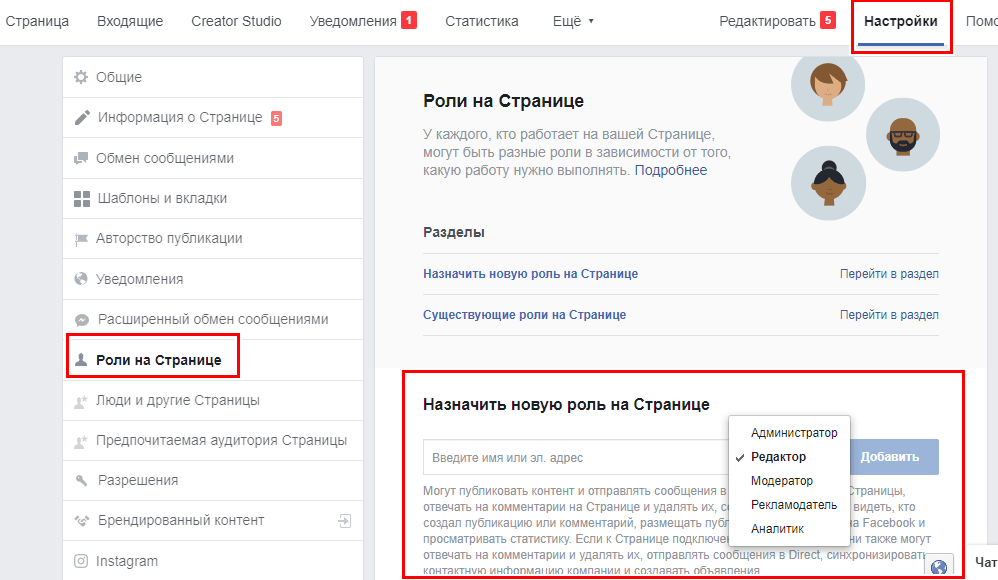
Как удалить магазин в Facebook
Чтобы удалить магазин, зайдите в него со страницы, нажмите кнопку настроек и выберите последний пункт — «Удалить магазин».
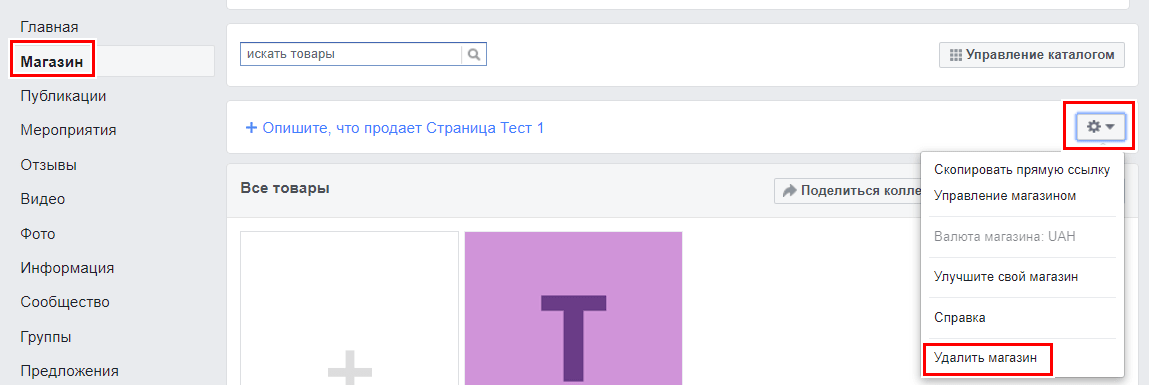
Сайт уточнит, правильно ли он вас понял и, если вы согласитесь, магазин исчезнет. Эта вкладка перестанет отображаться в меню страницы, а все загруженные через магазин товары пропадут.
Как добавить товары в Facebook
Как добавить товары по одному
Самый очевидный способ добавить товар в магазин Facebook — нажать кнопку «Добавить товар».
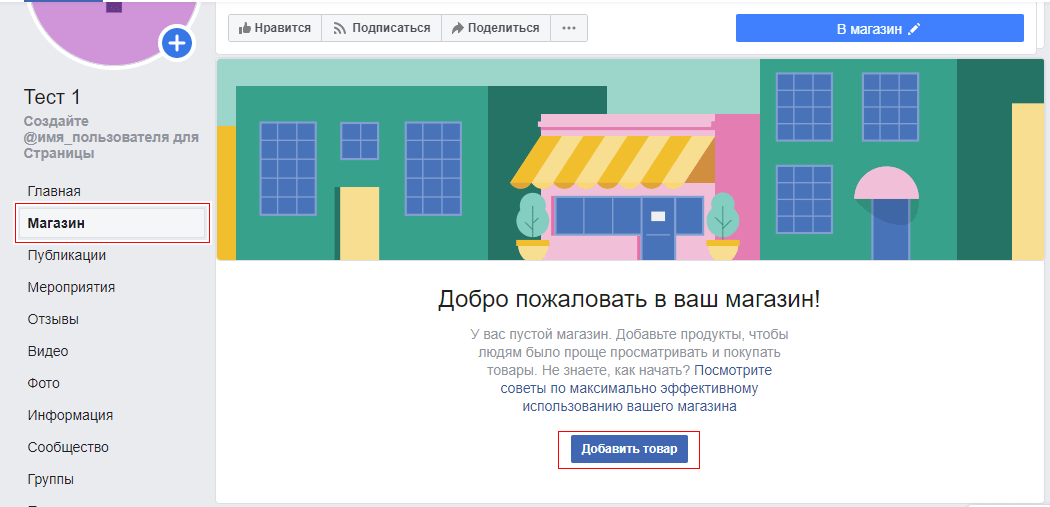
Откроется окно, где можно создать facebook каталог: загрузить фото, название и описание товара, установить цены, рассказать прочие детали.
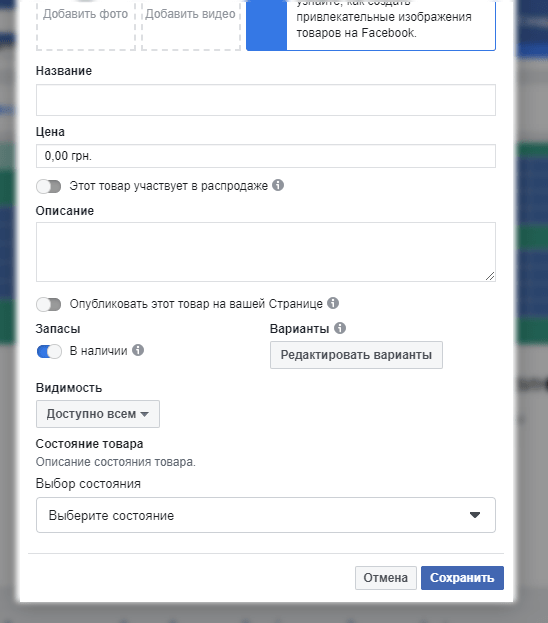
Если у вас есть несколько похожих товаров, указать их отличия можно через блок «Варианты». Например, несколько разноцветных подушек можно выгрузить как один товар, а цвета указать через «Варианты».

После этого товар появится во вкладке «Магазин» — примерно так, только без кнопки «Редактировать» его будут видеть посетители страницы.
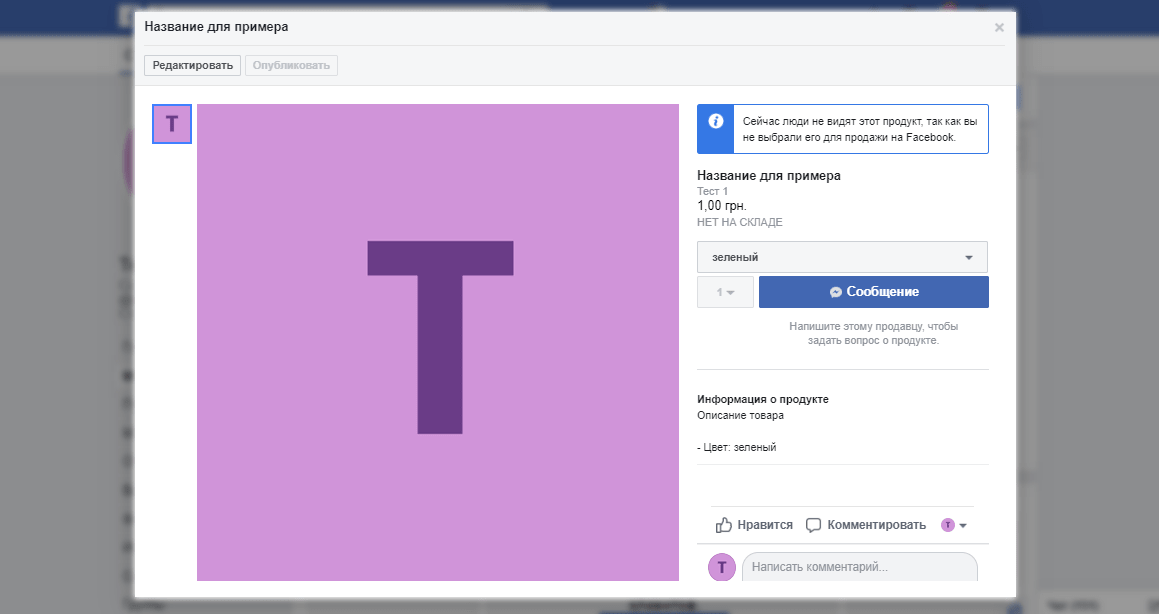
ВАЖНО: если вы решите пересоздать магазин, все добавленные товары пропадут.
Товары проходят модерацию, и Facebook может их не пропустить. Если вы наблюдаете картину как ниже, обновите карточку товара — добавьте описание, фото и проверьте, чтобы цена была больше «0».
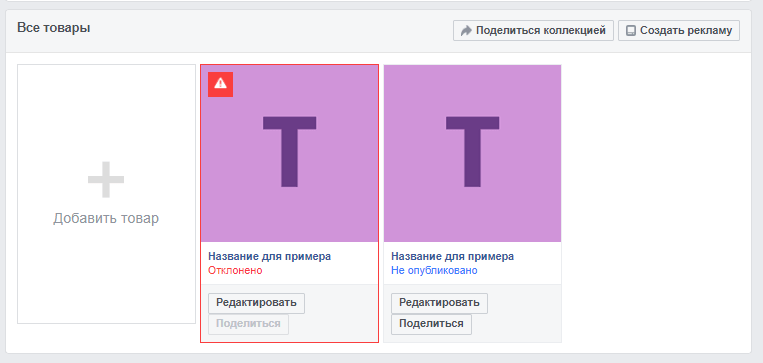
Это отличный способ загрузки для малого бизнеса. Если нужно добавить пару десятков товаров, нет смысла усложнять себе жизнь составлением таблиц и настройкой связок. Но если вам предстоит залить несколько сотен товаров — воспользуйтесь каталогами.
Как добавить в Facebook каталог товаров
Catalog Facebook — это отдельное хранилище информации о товарах и услугах компании. Каталоги могут создавать пользователи с Business Manager, а управлять ими можно через специальное рабочее пространство — Catalog Manager. При создании магазина автоматически создается его каталог, который удаляется вместе с удалением магазина. Поэтому более надежный способ — загрузить товары в каталог и затем уже импортировать в магазин.
Откройте менеджер каталогов и нажмите «Создать каталог». Facebook предложит выбрать категорию — от этого зависит, как будут отображаться товары. Обратите внимание, у категории «Путешествия» есть дополнительные варианты.
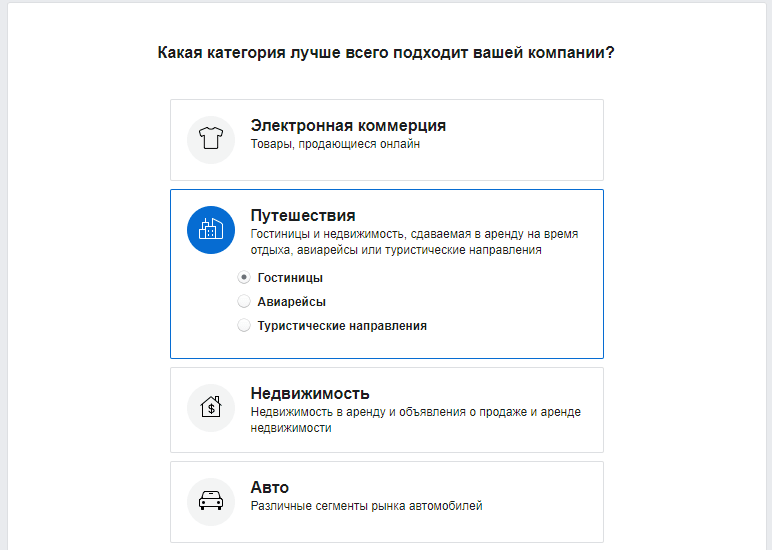
Для примера выберем первый пункт — «Электронная коммерция». Facebook предложит задать название каталога и выбрать его владельца — один из подключенных в Business Manager аккаунтов, или «Личный» — скрытый от остальных пользователей. Также на следующем окне предстоит выбрать, загружать ли товары вручную, или настроить интеграцию между Facebook и движком сайта.
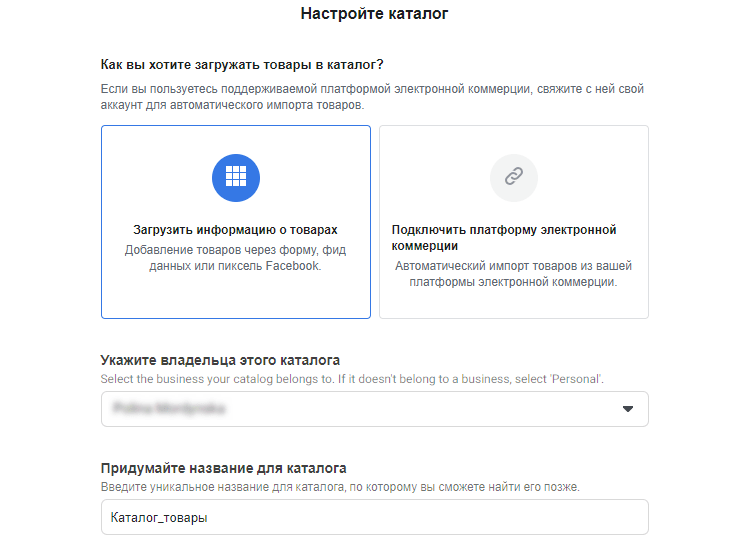
Если выбрать «Подключить платформу электронной коммерции», интерфейс предложит такие системы:
- Shopify;
- Big Commerce;
- 3dcart;
- Magento;
- OpenCart;
- Storeden;
- WooCommerce.
Если выбрать «Загрузить информацию о товарах», Facebook скажет, что каталог создан и предложит в него перейти.
Чтобы добавить товары в сам каталог, нажмите «Источники данных о товарах».
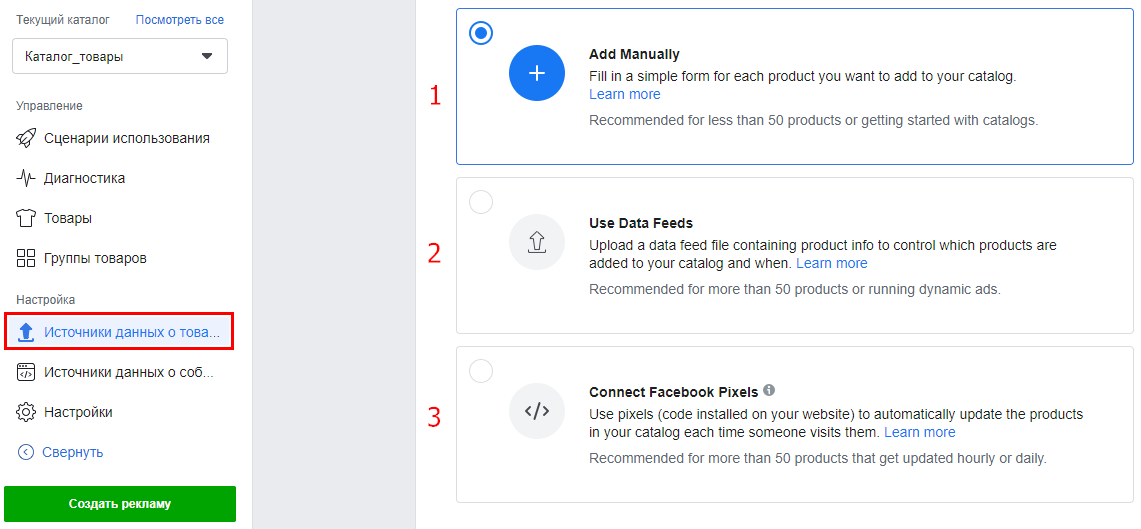
Facebook предложит три варианта загрузки информации о товарах:
- Добавить вручную. Откроется карточка товара вроде той, что заполняется при добавлении товаров в магазин.
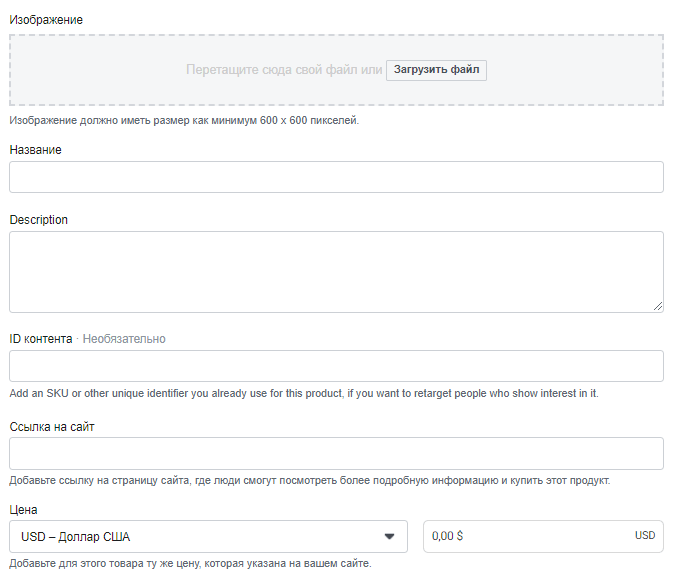
- Использовать каналы данных. В открывшемся окне можно скачать шаблон CSV-таблицы, которую нужно загрузить для массовой загрузки товаров. Также здесь можно указать ссылку на CSV-таблицу с актуальной информацией по магазину и настроить периодичность проверки этой таблицы. Facebook может подтягивать информацию каждый час, каждый день или еженедельно.
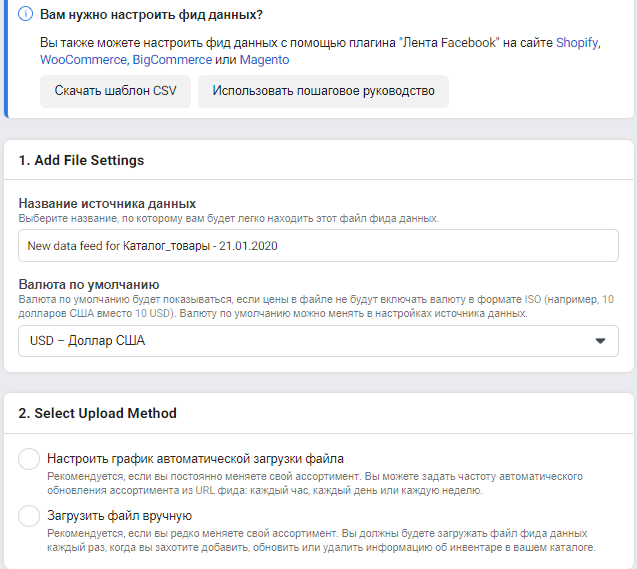
- Присоединить пискель. Этот раздел направляет пользователя в Events Manager для создания пикселя. При правильной настройке он будет автоматически собирать информацию об ассортименте магазина.
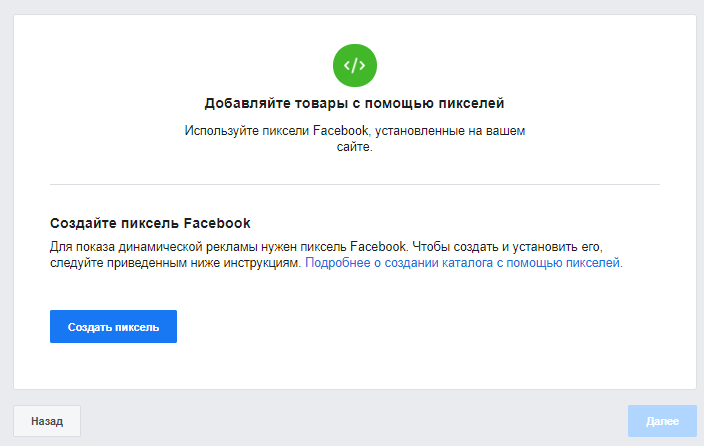
Как оптимизировать рекламу в Facebook на основе данных о звонках, прочитайте в статье «Интеграция Ringostat и Facebook Pixel».
Как удалить товар из магазина Facebook
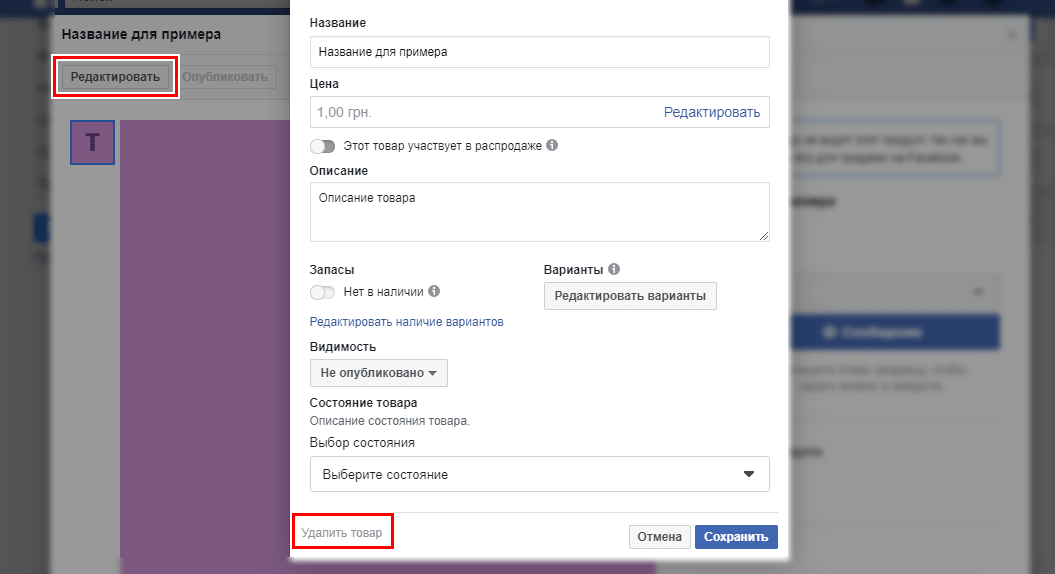
Чтобы удалить товар, откройте окно редактирования карточки. Промотайте окно вниз и найдите тусклую серую надпись «Удалить товар».
Выводы
- Facebook вполне можно рассматривать как дополнительную площадку электронной коммерции. Создать магазин в Facebook может любой пользователь, для этого достаточно создать страницу и добавить на нее вкладку «Магазин».
- При создании магазина две настройки незыблемы и на момент написания статьи меняются только пересозданием магазина: валюта и способ оформления заказа. Эти настройки задаются при первом заходе во вкладку «Магазин», так что будьте внимательны с самого начала.
- Чтобы открыть дополнительные рекламные возможности и загружать товары массово, используйте catalog facebook. В менеджере каталогов можно настроить связку с основным сайтом для автоматической передачи информации о товарах и прямо отсюда можно настроить продвигаемые рекламой товары.


Respect
А почему Вордпресса нет? Многие в своих рекомендациях его пропускают. Интересно узнать почему. Перед этим на сайте dushkoff читал про магазин на вордпресс. Что скажете?
Да, лучше обратиться в поддержку по этому вопросу
Очень полезная статья, спасибо!
Добрый день! Попробуйте обратиться в техподдержку — возможно в новом дизайне эту вкладку перемести в другое место.
Добрый день! Скажите, пожалуйста, после добавления товаров в каталог через каталог-менеджер, пропала вкладка Магазин на самой странице Facebook. Получается, что они есть в каталог менеджере, но на странице нет ни вкладки магазин, ни самих товаров. Добавить в ручную ее тоже не получается, так как ее просто нет в дополнительных вкладках. Шаблон под страницу- применен как Покупки.? В чем может быть дело?
Может ли быть так, что после загрузки товаров через каталог менеджер- Фэйсбук отправил товары или магазин на проверку,и поэтому исчезла вкладка Магазин на странице,а сами товары не отображаются? До загрузки товаровв каталог- Кнопка Магазин была доступна. Спасибо!
Попробуйте добавлять товары через фид по инструкции фб.
Вы знаете, как добавлять несколько фото товара через интерфейс Catalog Manager, если делать это Manually? Я добавляю товары и постоянно приходится заходить через заглавную страницу Shop, чтобы добавлять дополнительные фото в карточку товара, а в Catalog Manager могу залить только одну! Это как-то можно поправить? Чтоб не морочиться с двумя интерфейсами! Спс.
Добрый день! Facebook автоматически создает менеджер каталогов для каждого магазина. Его невозможно удалить, но можно игнорировать и загружать товары непосредственно через страницу. Для этого зайдите на свою страницу во вкладку «Магазин» и нажмите добавить товар. Если у вас обновился интерфейс фб, это выглядит так: http://img.ringostat.com/drew/159463735972_kiss_52kb.png Если не обновлялся, то как на скринах из статьи: http://img.ringostat.com/drew/159463752092_kiss_12kb.png
Добрый день! потратила весь день на изучение вопроса, но ответа так и не нашла, может вы поможете. Всегда добавляла товар первым способом и мне было очень удобно. Теперь возможность добавления товаров пропала и меня перенаправляет в Catalog Manager, который совершенно непонятен и я не могу и не особо хочу в нем разбираться, я хочу назад, в старый добрый способ аналогового добалвления товаров. Как мне отвязаться от этого Catalog Manager.?
Спасибо! Рады, что вам понравилось 🙂
Прекрасная статья! Все понятно и человеческим языком, спасибо!
Добрый день! Его снова можно добавить через настройки страницы, как в пункте «Если нет вкладки магазин в фейсбуке»:
Открыть в настройках раздел «Шаблоны и вкладки», промотать окно в самый низ и нажать кнопку «Добавить вкладку». В открывшемся списке выберите пункт «Магазин»
Здравствуйте! Подскажите пожалуйста как можно добавить вкладку «Магазин» после его удаления?